少し前に音声メッセージ付きのチェキ!まさに新世代「インスタックス ミニ リプレイ」が新発売!という記事を書きましたが、予約してあったinstax mini LiPlayが発売日に届きました!早速何枚かプリントして遊んでみましたが…予想以上の楽しさです。このカメラがあればイベントや旅行が楽しくなりそう!見た目も可愛いしワクワクするチェキです!
instax mini LiPlay(インスタックス ミニ リプレイ):レビュー

instax mini LiPlayは3種類のカラーバリエーションが用意されていますが、自分が買ったのはブラッシュゴールドです。パッケージも可愛くテンションが上がります!それでは開封して本体のデザインや使い方をチェックしていきましょう!

正面から見るとこんな感じです。レンズの横にはフラッシュや充電時に使うLEDライト。逆サイドにあるのは自撮りに使うミラーです。右下には音声録音時に使うボタン、そして左上にある四角いボタンがシャッターです。

背面には液晶モニターや操作ボタン類がありますが…ここがフィルムを入れる裏蓋になっています。

この液晶モニターが付いた裏蓋ですが…信じられないほどの薄さです!これは驚きました。余計な贅肉を削ぎ落としたボディはコンパクトで軽量!これなら持ち運びも楽で便利だと思います。

instax mini LiPlayはデジカメとしても使えるチェキになり、画像はmicroSDカードに保存する事が出来ます。本体側にも内蔵メモリーがあるのでカードが無い場合でも45枚ほど写真を保存可能です。

本体サイドには電源ボタンとカスタマイズ可能なショートカットボタン(アプリからフレームを登録可能)があります。

電源を入れるとこんな感じです。液晶モニターは予想より見やすいけど…黄色味が強い印象です。

撮影に関するメニューは少なめです。フィルターやフレームなどの設定は十字キーを使って表示します。

十字キーで下を押せばフィルター、上を押せばフレームといった感じで使います。


セルフタイマーやフラッシュの設定も可能です。カメラ本体からある程度の設定は出来ますが…instax mini LiPlayの楽しさはアプリを使う事で倍増します!
アプリとの連携で楽しさが倍増

アプリを使いカメラ本体とスマホを接続すると…様々な設定が可能になります。本体サイドにあるショートカットボタンに設定出来るフレームもアプリからしか設定出来ないものもあります。


今後アプリのアップデートでフレームが追加されるような気もしますし…現在アプリ内に入っているフレームだけでも十分楽しめます!
instax mini LiPlay リモートシャッター

アプリとinstax mini LiPlayを連携させる事でリモートシャッターが使えるようになります。これも便利です!
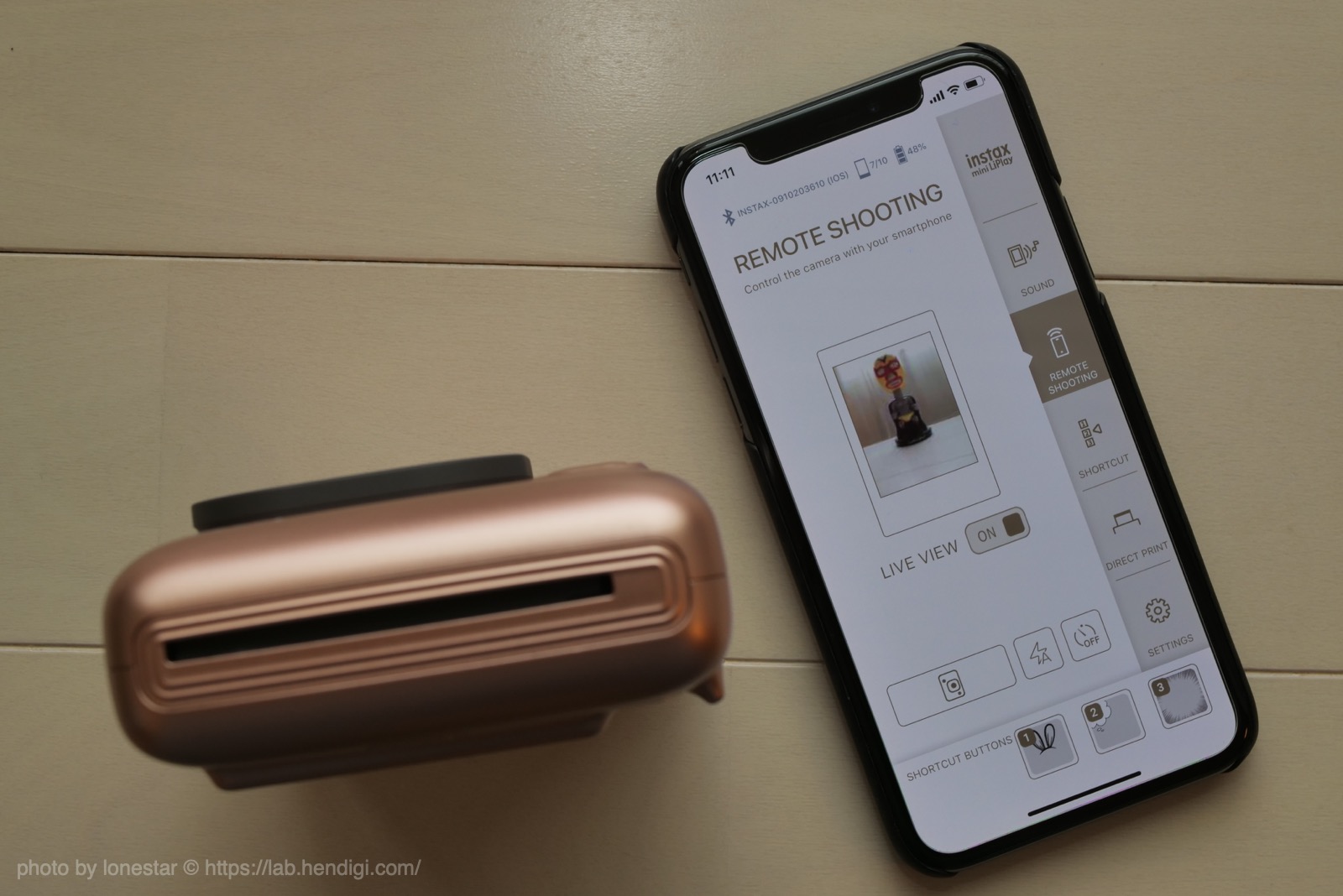
友達とのツーショット写真や集合写真などでも使えそうな機能です。ただ…本体に三脚穴が無いので安定した場所に設置する必要がありますね。
チェキプリンターとして使ってみよう

iPhoneのカメラロールに入っている写真をアプリ経由でプリントする事も出来ます。ミラーレスや一眼レフなどで撮った写真をプリント出来るので…普通のチェキより高画質でキレイな写真になります!
mini LiPlayで自撮り。instax mini 7Sで自撮り。ミラーレスで自撮りした写真をmini LiPlayでプリント。それぞれ個性があるね。#チェキ #instax #新時代チェキ #Liplay pic.twitter.com/y1bl2OtxmH
— ろんすた@変デジ研究所 (@monestar) 2019年6月22日
音付きプリントはやっぱり楽しい!

そして…instax mini LiPlay最大の特徴「音付きプリント」も試してみました!本体正面にある「録音ボタンを押して声や音楽を録音」します。あとは画像を選んで「音付きプリント」を選ぶだけです。

音声が入ったQRコードの位置も被写体に被らないように移動出来ます。




実際に「音付きプリント」したチェキがこちらです。右下にQRコードが表示されていますが…ここをスマートフォンのカメラで読み込めば録音した音声を聞く事が出来ます!
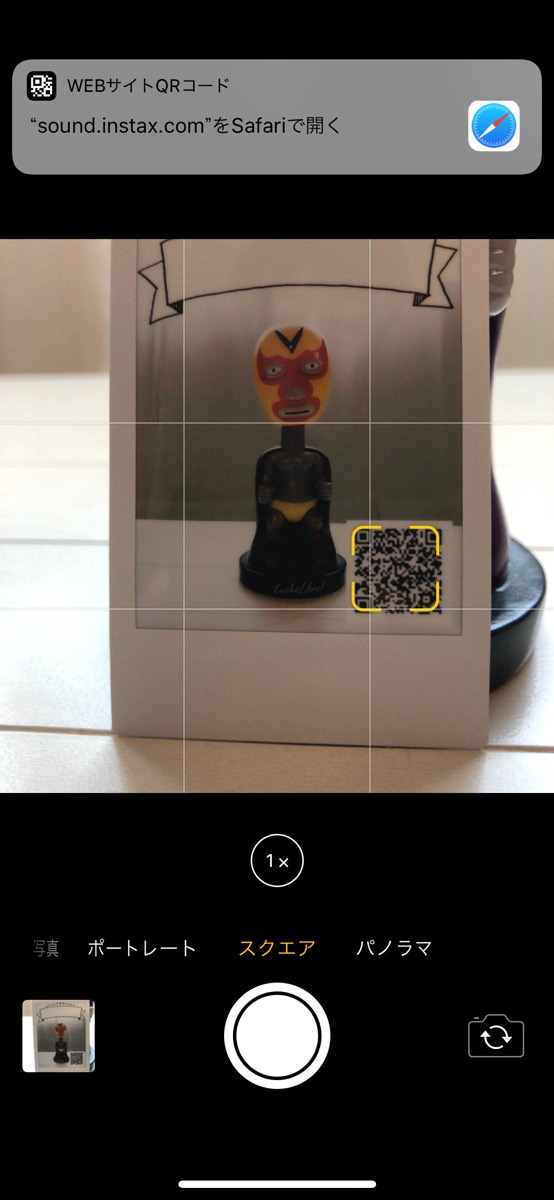
iPhoneの場合はデフォルトカメラアプリを使えば自動でQRコードを認識してくれるので…上部に表示されたリンクをタップします。
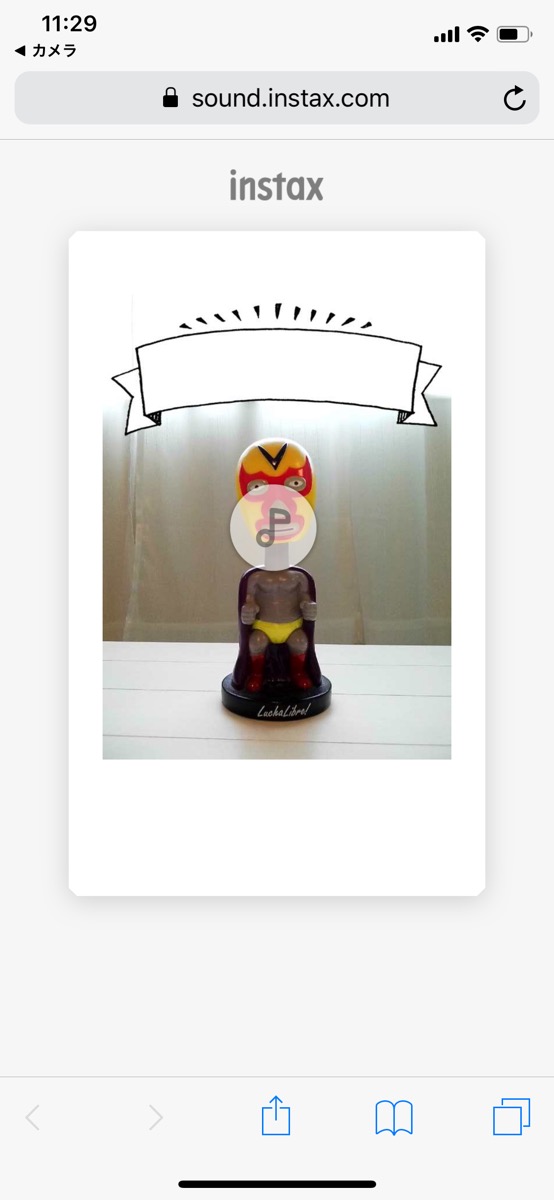
タップするとこんな画面になるので…中央にある音符マークをタップします。これで音声が流れます!
※追記
録音データの保存期間は、専用のスマホアプリを通じて撮影画像とともにサーバへアップロードされてから1年間になるそうです!残念…
誰かがデータ保存期間1年って書いてた気がして調べてみた…確かに分かりにくい場所にチラッと書いてあった😭
「録音データの保存期間は、専用のスマホアプリを通じて撮影画像とともにサーバへアップロードされてから1年間です」#チェキ #instax #miniLiPlay https://t.co/kpowT8CkGM pic.twitter.com/PfQnj5eln2
— ろんすた@変デジ研究所 (@monestar) 2019年6月23日
音が出ない場合
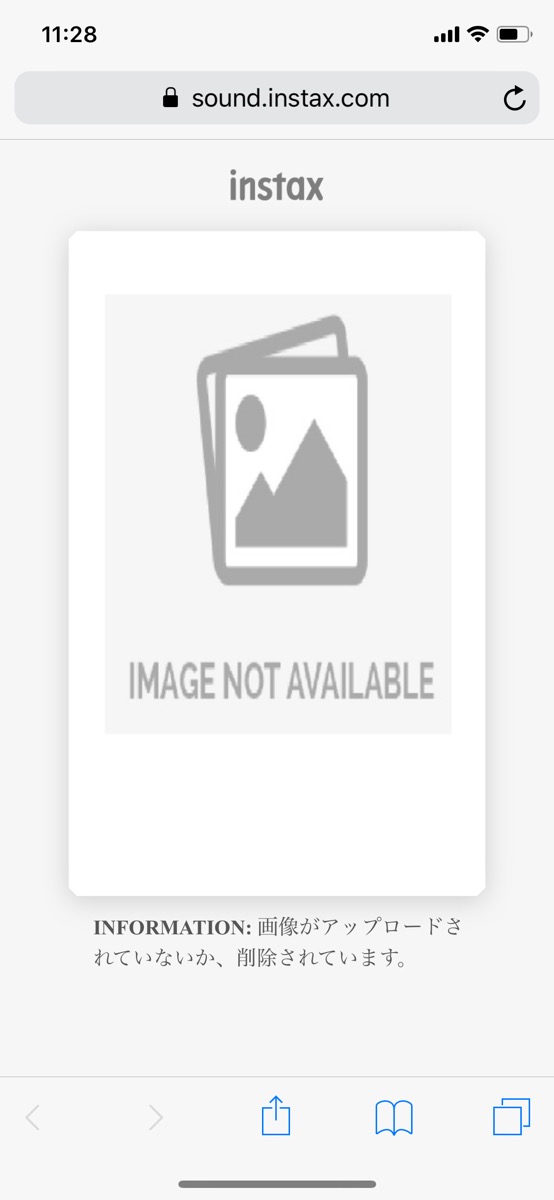
QRコードを読み込んでも…画像がアップロードされていないか、削除されています。と表示される場合があります。こんな表示になった時はもう一度スマホとinstax mini LiPlayをBluetooth接続します。
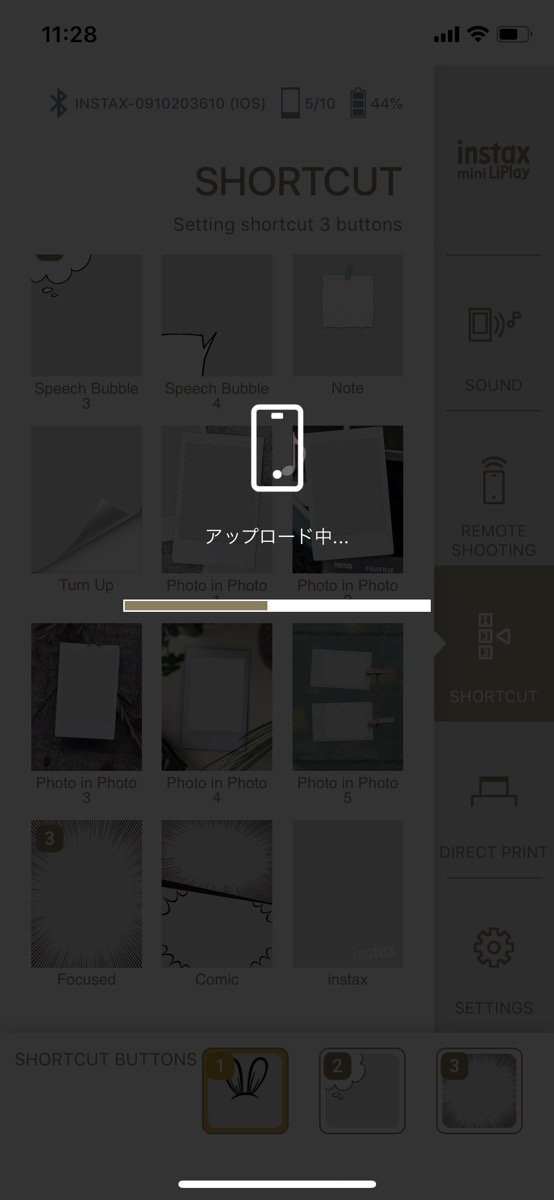
もう一度接続すると「アップロード中」と表示されると思うので…アップロードが終わるまで待ちます。これで先ほどのように画像が表示されます!
まとめ

今までのモデルとは一味違う「音付きチェキ」が撮れる「instax mini LiPlay」予想以上に楽しめました。もちろん音が撮れるだけじゃなく…カメラ内の写真をプリント、スマホ内の写真をプリント、リモートシャッターで遠隔操作、フィルターも豊富。
今までのチェキと違い中身がデジカメなので…好き嫌いが別れる写りだと思いますがオートフォーカスも使えるし個人的には使いやすいカメラだと思いました。最後になりますが音声付きのチェキは動画で見てもらった方が分かりやすいと思います!こちらもお時間あれば是非ご覧ください!それじゃ!また!














